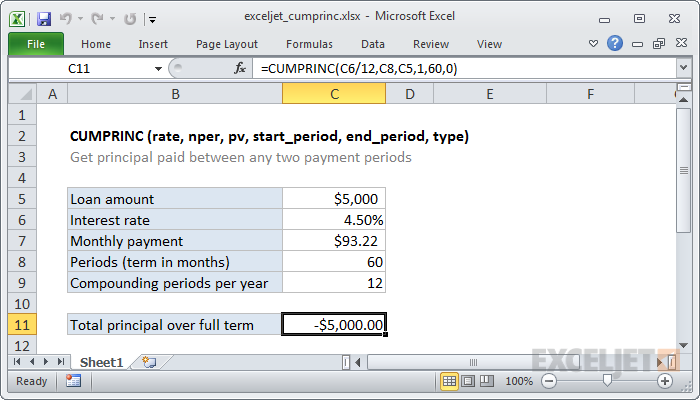Çizgi grafikler, zaman içindeki eğilimleri görüntülemek için kullanılır. Kullanın çizgi grafik yatay eksende metin etiketleriniz, tarihleriniz veya birkaç sayısal etiketiniz varsa. Kullanın dağılım grafiği (XY grafiği) bilimsel XY verilerini göstermek için.
Çizgi grafik oluşturmak için aşağıdaki adımları uygulayın.
1. A1:D7 aralığını seçin.

2. Ekle sekmesinin Grafikler grubunda Çizgi simgesini tıklayın.

3. İşaretli Çizgi'ye tıklayın.

Sonuç:

Not: Yalnızca sayısal etiketleriniz varsa, çizgi grafiği oluşturmadan önce A1 hücresini boşaltın. Bunu yaparak, Excel A sütunundaki sayıları tanımıyor veri serisi ve bu sayıları otomatik olarak yatay (kategori) eksene yerleştirir. Grafiği oluşturduktan sonra, isterseniz Yıl metnini A1 hücresine girebilirsiniz.
Bu çizgi grafiği özelleştirelim.
Grafikte yer alan veri aralığını değiştirmek için aşağıdaki adımları uygulayın.
excel 2010'da nasıl pivot tablo oluşturursunuz
4. Çizgi grafiğini seçin.
5. Tasarım sekmesinin Veri grubunda Veri Seç'e tıklayın.

6. Yunuslar ve Balinalar'ın işaretini kaldırın ve Tamam'a tıklayın.

Sonuç:

Çizginin ve işaretçilerin rengini değiştirmek için aşağıdaki adımları uygulayın.
7. Çizgiye sağ tıklayın ve Veri Serilerini Biçimlendir'e tıklayın.

Veri Serisini Biçimlendir bölmesi görünür.
8. Boya kovası simgesine tıklayın ve çizgi rengini değiştirin.

9. İşaretçi'ye tıklayın ve işaretçilerin dolgu rengini ve kenarlık rengini değiştirin.
Sonuç:

Trend çizgisi eklemek için aşağıdaki adımları uygulayın.
Excel'in derece cinsinden hesaplaması nasıl yapılır
10. Çizgi grafiği seçin.
11. Grafiğin sağ tarafındaki + düğmesine tıklayın, Trend Çizgisi'nin yanındaki oka tıklayın ve ardından Daha Fazla Seçenek'e tıklayın.

Eğilim Çizgisini Biçimlendir bölmesi görünür.
12. Bir Trend/Regresyon tipi seçin. Doğrusal'ı tıklayın.
13. Tahmine dahil edilecek dönemlerin sayısını belirtin. İlet kutusuna 2 yazın.
çözücü excel'de nerede

Sonuç:

Eksen türünü Tarih ekseni olarak değiştirmek için aşağıdaki adımları uygulayın.
14. Yatay eksene sağ tıklayın ve ardından Ekseni Biçimlendir'e tıklayın.

Ekseni Biçimlendir bölmesi görünür.
15. Tarih ekseni'ne tıklayın.

Sonuç:

Sonuç: eğilim çizgisi 2024 yılında yaklaşık 250 ayı popülasyonu öngörüyor.
Sonraki Bölüme Git: Pivot Tablolar